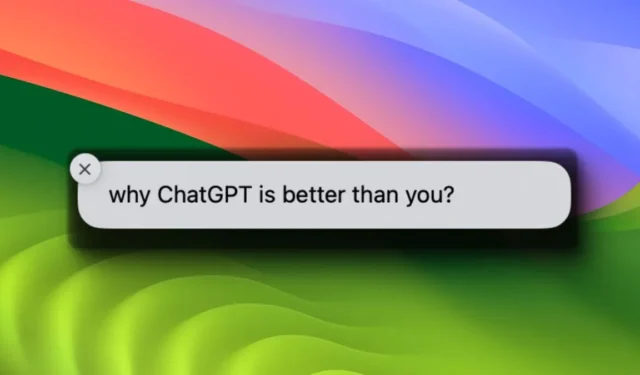
곧 출시될 macOS Sequoia 15.1은 여러 가지 새로운 기능을 선보일 예정입니다. 여기에는 향상된 Type to Siri 기능이 포함되어 있어 이제 사용자가 창을 재배치하고 효율적인 키보드 단축키로 활성화할 수 있습니다. 시작해 볼까요!

Siri에 대한 유형 기능 활성화
Siri에 입력 옵션에 액세스하려면 Apple Intelligence에서 Siri를 활성화해야 합니다. 이 단계는 메뉴 막대에 제대로 표시되는지 확인합니다.
- 메뉴 막대의 왼쪽 상단에 있는 Apple 아이콘 에서 시스템 설정을 선택하세요 .
- Apple Intelligence & Siri 로 이동합니다 .
- Siri를 켜세요 .
- 이전 메뉴로 돌아가서 접근성 > Siri 로 이동한 다음, Siri에게 입력 옵션을 활성화합니다.




Mac용 Siri의 입력 기능에서 어떤 점이 개선되었나요?
Siri에 타이핑하는 것은 새로운 개념이 아니며, iPhone과 Mac에서 꽤 오랫동안 사용되어 왔습니다. 그러나 AI 기능에 초점을 맞춘 상쾌한 개선을 거쳤습니다.
활성화하면 Siri 아이콘이 메뉴 막대의 오른쪽 상단 모서리에 표시됩니다. 클릭하면 검색 입력과 비슷한 창이 실행됩니다. 이제 바로 거기에 쿼리를 입력할 수 있습니다.

Type to Siri 창은 디스플레이에서 자유롭게 이동할 수 있으며, 다른 애플리케이션이나 창 사이를 전환하더라도 계속 표시됩니다. 그러나 잠시 동안 유휴 상태로 두면 사라집니다.
Siri 키보드 단축키로 유형 수정
Type을 Siri로 활성화하는 데 사용되는 키보드 단축키를 변경할 수 있는 옵션도 있습니다. 특히 macOS 15.1 Sequoia 업데이트에서 Apple은 몇 가지 조정을 했습니다. CMD 키를 두 번 누르는 이전 방법은 더 이상 적용되지 않지만 다양한 새로운 옵션이 있습니다.
- 시스템 설정에 액세스합니다 .
- Apple Intelligence & Siri 로 이동합니다 .
- 기존 단축키를 선택하거나 두 개의 키로 구성된 사용자 지정 키보드 단축키를 여기에서 만드세요.


Siri의 향상된 자연어 처리
Apple Intelligence는 Siri의 기능을 크게 개선했으며, 특히 자연어 처리(NLP)에서 그렇습니다. 이러한 발전으로 Siri는 대화의 뉘앙스를 더 잘 이해할 수 있습니다. 예를 들어, Siri와 상호 작용할 때 잠시 멈추거나 여러 생각을 연속해서 표현할 수 있지만, Siri는 전반적인 맥락을 지능적으로 파악하고 적절하게 대응합니다.
그리고 그것이 전부입니다!
macOS Sequoia – 최대한 빨리 업데이트해야 하는 6가지 이유




답글 남기기